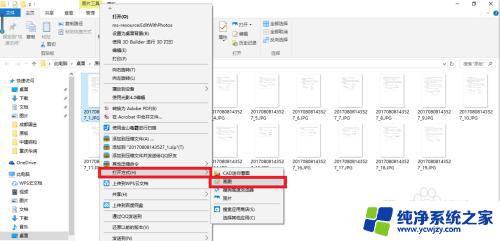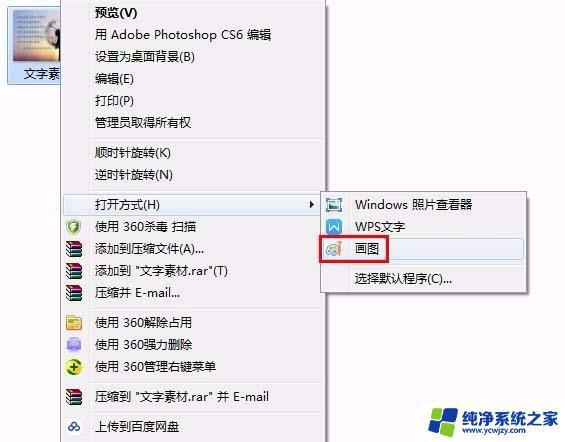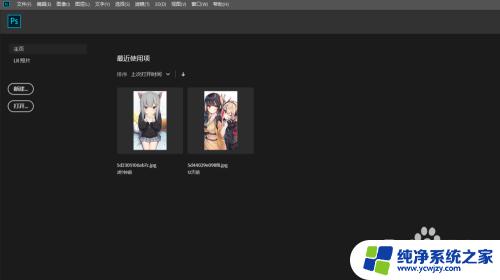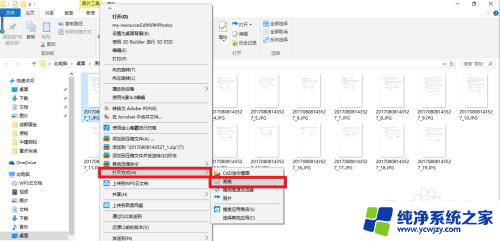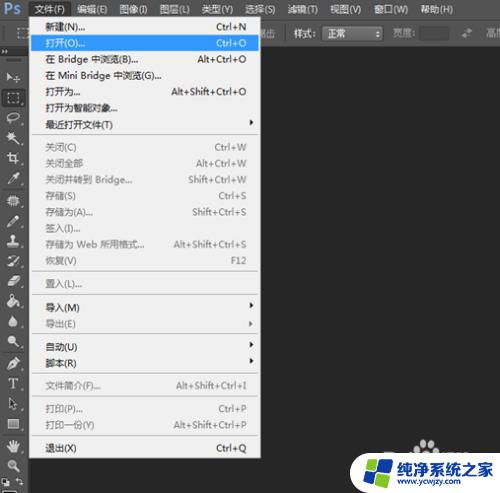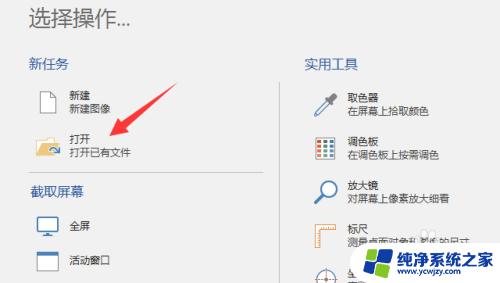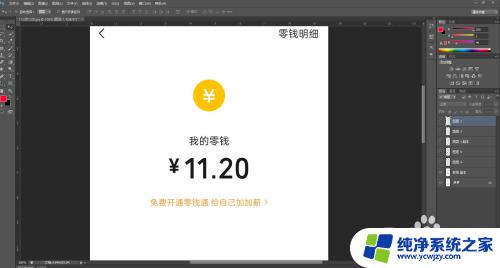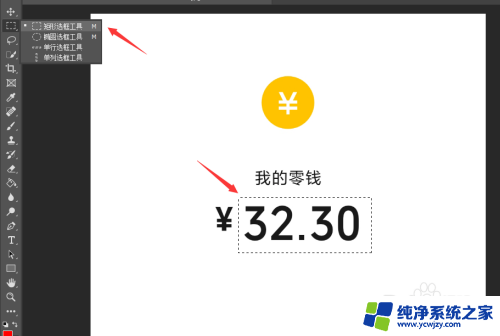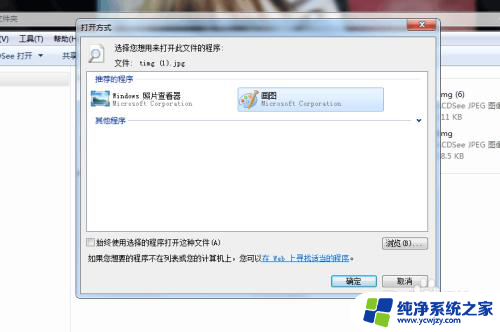电脑图片文字修改怎么弄
在日常生活中,我们经常会遇到需要修改电脑图片上文字的情况,无论是为了更正错误、添加内容还是更换字体风格,如何快速修改图片上的文字呢?在如今数字化发达的时代,我们可以利用各种图像处理软件来轻松实现这一目的。通过简单的操作,我们可以快速定位到需要修改的文字部分,进行编辑和调整,让图片更符合我们的需求。掌握修改图片文字的方法,不仅可以提高工作效率,还能让我们更加灵活地处理各种图片编辑需求。
操作方法:
1. 找到你要更改文字的图片,右键单击图片弹出快捷菜单。找到打开方式,选择画图
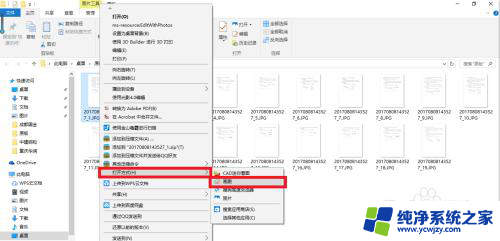
2. 单击工具栏里面的文本命令“A”;
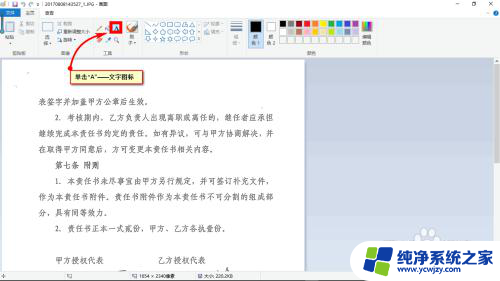
3. 在图片内任意位置单击,输入需要的文字;
通过设置字体工具栏,将字体更改为与图片内一致或相近的格式;
若要覆盖和替换文字,选择不透明。若要直接添加文字,也可以选择透明。
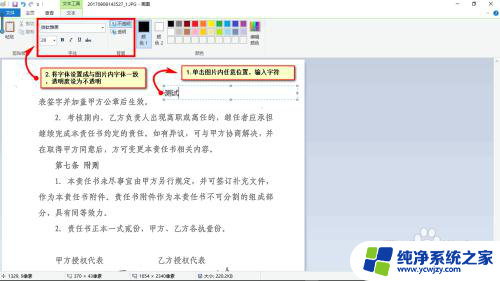
4. 将上一步的文本框拖入到想要更改的位置;
推荐【另存为】新图片,退出画图软件。可以打开更改后的图片看看满不满意,不满意再在原图上修改。
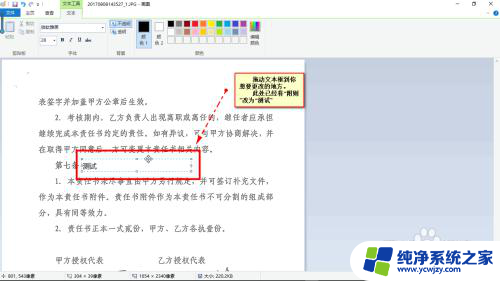
以上就是电脑图片文字修改的全部内容,如果遇到这种问题,可以尝试根据以上方法解决,希望对大家有所帮助。